效果图

首先在ps中新建立500x400像素的文件。
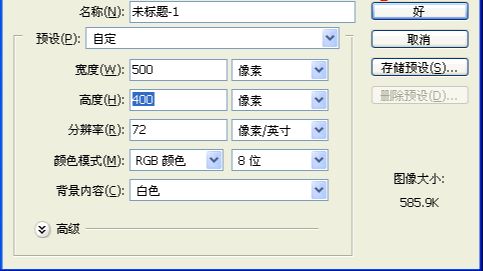
接着添加杂色滤镜操作,进行参数设置。
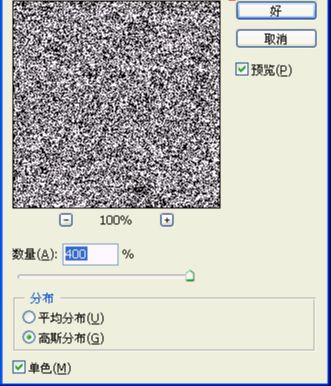
执行滤镜-素描-铬黄,进行参数设置。
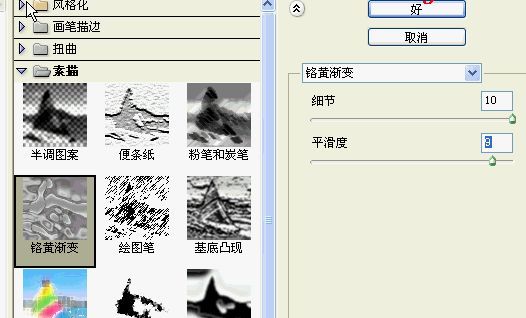
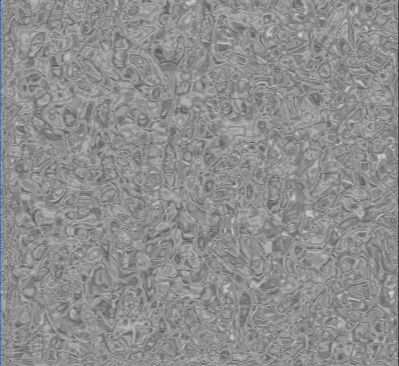
使用文字工具输入字符“Webjx”然后双击文字层,设置图层样式。
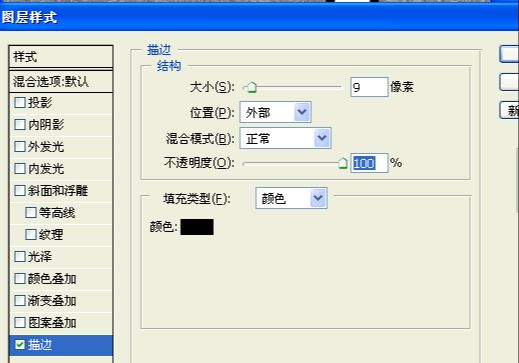
按Ctrl E拼合图层,接着执行“滤镜”-“风格化”-“突出”。
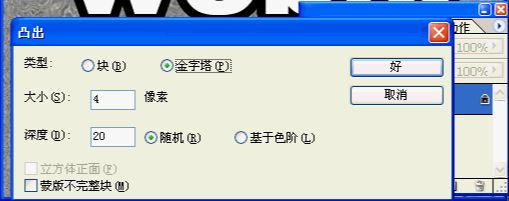
最后简单上点颜色。按Ctrl+ U进行设置。
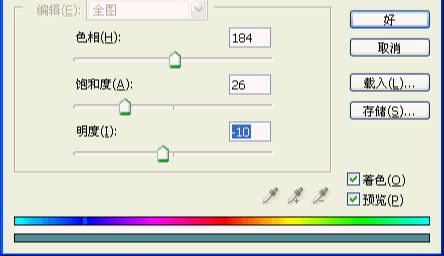
最终效果图

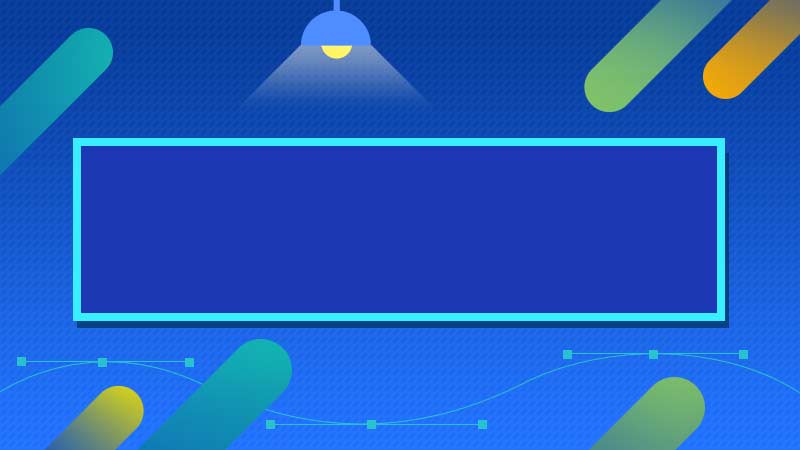

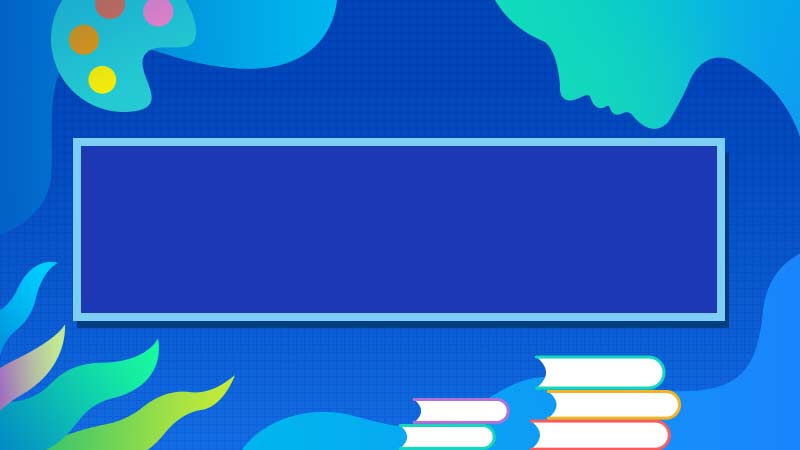

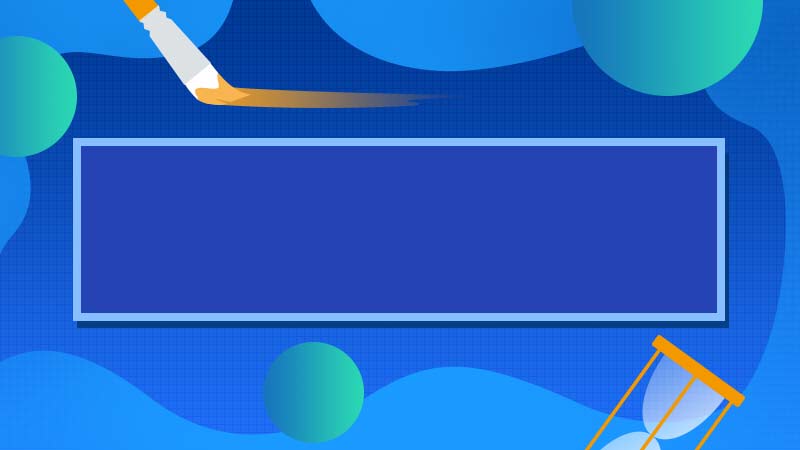


全部回复
